Maison >Tutoriel système >Série Windows >Comment afficher la vitesse du réseau sur la barre des tâches WIN10
Comment afficher la vitesse du réseau sur la barre des tâches WIN10
- WBOYWBOYWBOYWBOYWBOYWBOYWBOYWBOYWBOYWBOYWBOYWBOYWBavant
- 2024-03-27 15:56:161119parcourir
L'éditeur PHP Xinyi vous présentera comment afficher la vitesse du réseau sur la barre des tâches WIN10. Dans le système WIN10, il n'est pas difficile d'afficher la vitesse du réseau sur la barre des tâches. Cela nécessite uniquement des paramètres simples. Avec ce paramètre, vous pouvez vérifier la vitesse de la connexion réseau à tout moment, ce qui vous permet de mieux comprendre la situation du réseau. Ensuite, apprenons comment le configurer !
1. Téléchargez un logiciel de surveillance du trafic réseau appelé netspeedmonitor.
2. Après l'avoir ouvert, si vous constatez que la barre d'état ne change pas. À ce stade, vous devez cliquer avec le bouton droit sur l'espace vide de la barre d'état et vérifier netspeedmonitor dans la [Barre d'outils].
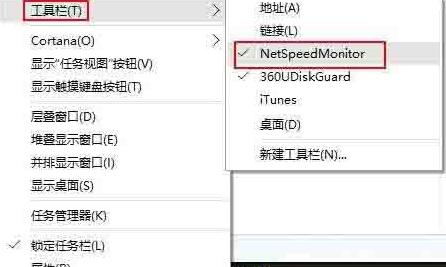
3. À ce moment, l'affichage de la vitesse du réseau apparaît dans la barre d'état, mais certaines personnes constateront que la vitesse du réseau est toujours affichée à 0 quoi qu'il arrive. En effet, vous avez sélectionné la mauvaise carte réseau. Cliquez avec le bouton droit sur l'affichage de la vitesse du réseau et sélectionnez [Paramètres].
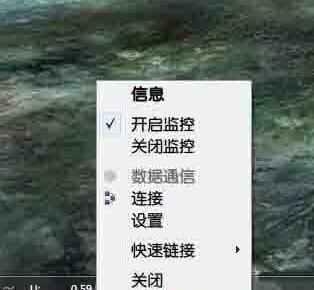
4. Sélectionnez la carte réseau que vous utilisez dans la fenêtre contextuelle, puis cliquez sur OK.
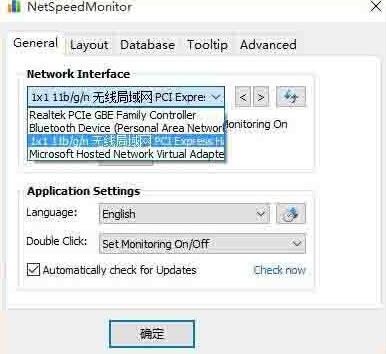
Ce qui précède est le contenu détaillé de. pour plus d'informations, suivez d'autres articles connexes sur le site Web de PHP en chinois!
Articles Liés
Voir plus- L'ordinateur Win10 continue de tourner au démarrage
- Comment verrouiller la position de l'icône du bureau dans le système Win10
- Que dois-je faire si le système Win10 indique que des droits d'administrateur sont requis pour modifier ces propriétés ?
- Comment résoudre le problème de l'interface de bienvenue du système Win10 qui tourne en rond trop longtemps
- Quels sont les noms anglais des différentes versions de win10 ?

